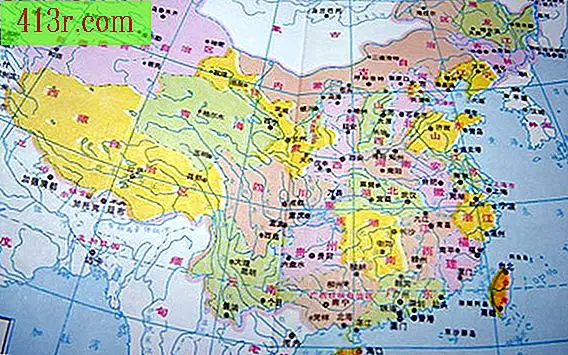Comment récupérer les fichiers Audacity

Étape 1
Ouvrez Audacity et appuyez sur "CTRL + P" pour ouvrir la fenêtre de préférences.
Étape 2
Cliquez sur l'onglet "Répertoires". Audacity affichera une zone de texte indiquant l'emplacement du dossier que vous utilisez pour stocker des fichiers temporaires. Utilisez la souris pour copier le texte dans la zone de texte. Cliquez sur "Fermer" pour fermer la fenêtre des préférences.
Étape 3
Appuyez sur "CTRL + I" pour ouvrir la fenêtre d'importation.
Étape 4
Cliquez sur la zone de texte intitulée "Nom du fichier" et sélectionnez "Coller". Cela va coller la chaîne que vous avez copié dans la zone de texte.
Étape 5
Cliquez sur "Ouvrir". Cela montrera les fichiers .au temporaires dans le dossier.
Étape 6
Sélectionnez tous les fichiers .au du dossier et cliquez sur "Ouvrir" pour les ouvrir dans Audacity. La fenêtre d'importation se ferme et vous revenez à l'écran principal. Vous verrez les fichiers .au sur des pistes audio séparées disposées verticalement à l'écran.
Étape 7
Cliquez n'importe où sur la deuxième piste audio et appuyez sur "CTRL + A" pour sélectionner le contenu de la piste. Appuyez sur "CTRL + X" pour couper la piste.
Étape 8
Cliquez sur la fin de la première piste et appuyez sur "CTRL + V" pour coller le contenu de la piste que vous avez coupée. Audacity ajoutera les données audio jusqu'à la fin de la première piste.
Étape 9
Répétez ce processus avec la troisième piste. Coupez votre contenu et collez-le à la fin de la première piste. Répétez cette procédure avec les pistes restantes jusqu'à ce qu'elles aient toutes été collées sur la piste numéro un.
Étape 10
Maintenez la touche "Shift" enfoncée et sélectionnez toutes les pistes sauf la première.
Étape 11
Appuyez sur "Projet" et sélectionnez "Supprimer les pistes" pour supprimer des pistes. La piste 1, qui contient toutes les données audio, sera conservée. Cliquez sur "Fichier" puis "Enregistrer" pour enregistrer le projet.